Junto con las relaciones, los expedientes son un punto central de referencia en BaseNet. Los expedientes se utilizan para vincular correspondencia, información del expediente, información financiera… a un cliente en particular.
Crear un expediente
Legal➤ Expedientes
Hacer clic en 

En la sección superior de la pantalla podemos introducir un abogado y una relación. En el campo de cliente introducirá una relación (particular, empresa o contacto). En la parte de abogado, podrá encontrar dos campos, el gestor de la cuenta (suele ser el que introduce el expediente) y abogado encargado (el que lleve el caso), pueden coincidir o no, estos deben ser empleados de su firma.
Podrá crear nuevas relaciones al mismo tiempo que crea un expediente o puede vincular una relación existente.
Para introducir una nueva relación puede hacer clic en el botón [+] (al lado de la lupa). En consecuencia, se abrirá una ventana para que introduzca la información de la relación. Introduzca los datos y guárdelo haciendo clic en el botón de guardar.
En la pestaña vista general puede definir la jurisdicción del expediente. Esta lista se puede modificar en los ajustes de empresa:
Ajustes ➤ Abogacía➤ Jurisdicción
Pestaña comentarios ➤ En la pestaña ``comentarios´´ se puede añadir una breve descripción al expediente. En la pestaña de ``Comentarios de alerta´´ puede introducir algún comentario importante. Por ejemplo “atención: debe desembolsar el anticipo”
Establecer una tarifa por hora ➤
Apartado pertinente a los abogados que facturen por horas y que por tanto tengan esta opción activada.
Hay cuatro diferentes niveles de tarifas por hora:
1. Tarifa por empleado y por expediente
2. Tarifa general por expediente
3. Tarifa por empleado
4. Tarifa por oficina
El sistema primero verifica si se ha introducido el ``Nivel de tarifas 1´´,si es así, se aplica esa tarifa. Cuando no se haya introducido ninguna tarifa en el nivel 1 el sistema verifica si se ha introducido alguna tarifa en el siguiente nivel. Si tiene acceso a los ajustes de empresa puede cambiar también los niveles 3 y 4. Para ello siga los siguientes pasos:
Ajustes ➤ Ajustes de empresa ➤ ``Coste hora estándar proyecto´´ (nivel 4) o “Tarifas de horas” (nivel 3).
En la pestaña del Expediente Económico> Tarifa por hora tendrá la opción de establecer una tarifa por hora determinada para ese expediente (Tarifa general por expediente, nivel 2). También puede establecer una tarifa por empleado y expediente utilizando en la misma pestaña el botón [+] (nivel 1). Atención: Si la pestaña se deja completamente vacía se aplicará automáticamente la tarifa definida en los ajustes de empresa.
Precio fijo➤ La cantidad introducida en este campo se tendrá en cuenta a la hora de facturar. No se facturarán horas, solo la cantidad fija introducida. Se facturarán gastos adicionales y gastos de oficina (si aplica).
Gastos de oficina➤ En el campo de gastos de oficina se pueden especificar los gastos para un expediente concreto. Si tiene acceso a la configuración de empresa podrá introducir unos gastos de oficina estándar para todos los expedientes. Por supuesto, será posible que una tasa difiera de la tasa por defecto para un determinado expediente.
Anticipo con factura ➤ Si quiere trabajar con anticipo, incluya la cantidad en el campo de anticipos. Cuando cree la primera factura se incluirá el anticipo. Al crear la segunda factura el sistema tendrá en cuenta automáticamente el anticipo y realizará el balanceo. Los campos ``anticipo facturado´´ y ``anticipo compensado´´ muestran cuánto se ha facturado y si se ha reembolsado el anticipo recibido.
Gastos de viaje➤ Si desea incluir gastos de viaje puede optar por:
*Gasto de viaje por visita
- Tarifa por km
Los gastos de viaje por visita se pueden introducir por expediente o a través de los ajustes de empresa. La tarifa por kilómetro solo se puede establecer por expediente. Cuando introduzca las horas no se olvide de establecer el campo ``gastos de viaje´´ en ``sí´´ para incluir los gastos de viaje. Cuando trabaje en función de una tarifa por kilómetro e introduciendo horas, debe tener en cuenta que la distancia también debe de introducirse, para más información vea la captura de pantalla siguiente:
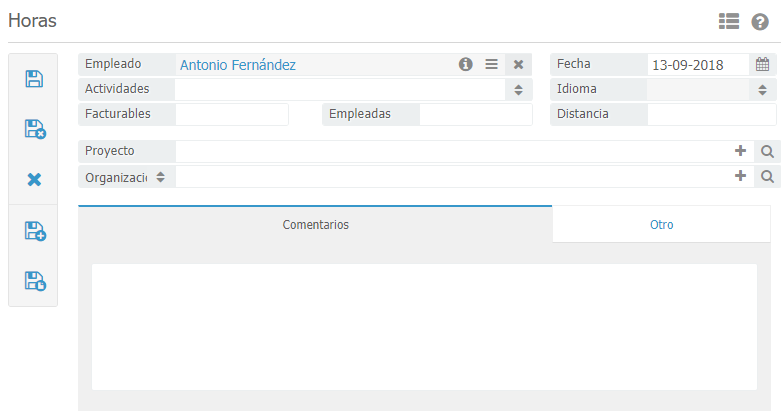
Pestaña otros➤ Se pueden crear campos personalizados que faltan en BaseNet. Para introducir estos campos se requiere las credenciales apropiadas (ajustes de la empresa).
Ir a: Ajustes de empresa➤ Legal ➤ Configuración del expediente, para crear los campos.
Dividir factura➤ A través de la pestaña ``Dividir factura´´ que se puede encontrar dentro de la pestaña ``Económico´´ puede dividir facturas. Hay dos maneras de dividir facturas:
- Dividir una factura con porcentajes
- Dividir una factura por cantidades
Cuando ``Divida una factura por porcentaje´´ se debe introducir un porcentaje en el sistema que será utilizado posteriormente para dividir las cantidades acorde al porcentaje y crear las facturas pertinentes.
La opción establecer “tasas/ montos” está vinculada al campo “Tarifa fija”. Cuando se produce una división de ese tipo debe mantener este campo en cuenta. Al hacer clic en el campo “resto”, el sistema rellenará automáticamente la diferencia entre la tarifa fija y la primera división establecida.

